ホームページ >システムチュートリアル >Windowsシリーズ >win10のデスクトップアイコンが拡大される解決策 win10のデスクトップアイコンが拡大される解決策
win10のデスクトップアイコンが拡大される解決策 win10のデスクトップアイコンが拡大される解決策
- 王林転載
- 2024-01-14 19:33:151368ブラウズ
win10 デスクトップのアイコンが大きくなった場合はどうすればよいですか?私の友人の多くは、自分のコンピュータでこのような状況に遭遇したことがあると思います。デスクトップ アイコンは、個人の習慣に応じて大きくしたり小さくしたりできることはわかっています。では、デスクトップ アイコンが大きくなった場合、どのように元の値に設定すればよいでしょうか?次に、デスクトップのアイコンが大きくなった場合の対処法を編集者が写真と文章で用意しましたので、困っている友達と一緒に見てみてください。
win10 システムを使用している友人の場合、デスクトップの設定は人それぞれ異なります。デスクトップ アイコンには大きいものもあれば小さいものもあります。では、デスクトップ アイコンのサイズはどのように設定すればよいでしょうか?ちょっとしたヒントをお教えします。デスクトップ アイコンのサイズを変更するには、実際には 3 つの方法があります。大きいアイコン、中アイコン、小さいアイコンです。Win10 デスクトップ アイコンのサイズを変更する方法を共有しましょう。
win10 でデスクトップ アイコンが大きくなる問題を解決する方法を共有しましょう:
デスクトップ上のファイルの検索を容易にするため、または誤ってデスクトップ アイコンを大きくしてしまうことがよくあります。以下の図に示すように。
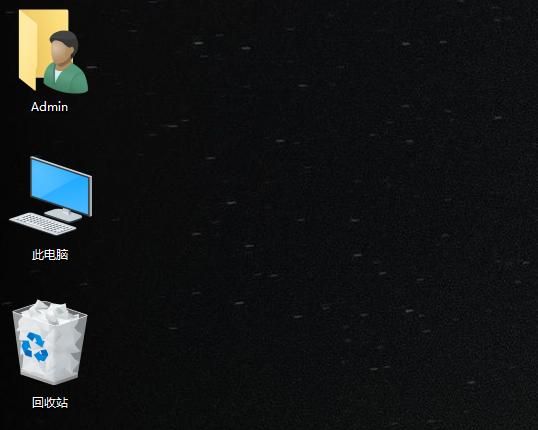
win10 図-1
実際、win10 システムでは、サイズを設定するための 3 つのオプションがあります。デスクトップ アイコンの選択。以下に示すように、大きいアイコン/中アイコン/小さいアイコンから選択できます:
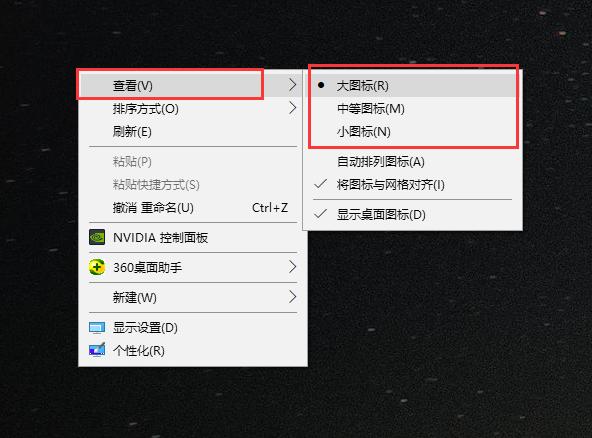
デスクトップ アイコンの図-2
では、win10 のデスクトップ アイコンが大きくなった場合はどうすればよいでしょうか?コンピュータのデスクトップの空白スペースでマウスを右クリックして操作インターフェイスを表示し、[表示] を選択して、以下に示すように必要なアイコン サイズを選択します。
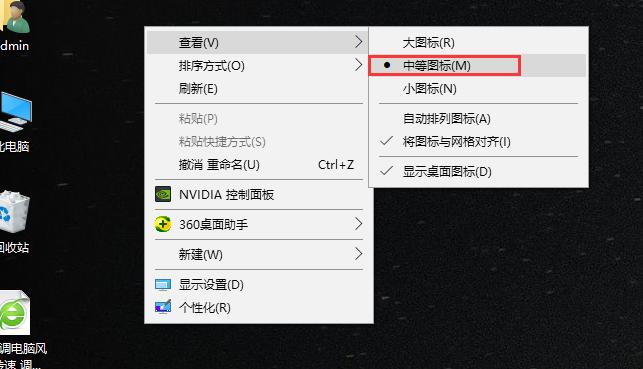 アイコン画像-3
アイコン画像-3
上記は、win10 でデスクトップ アイコンが拡大される問題を解決する方法に関するグラフィック チュートリアルです。
以上がwin10のデスクトップアイコンが拡大される解決策 win10のデスクトップアイコンが拡大される解決策の詳細内容です。詳細については、PHP 中国語 Web サイトの他の関連記事を参照してください。

